Galaxyのバックアップとデータ移行
どうすれば、Galaxyのデータをバックアップしてほかのデバイスに移行できますかという質問があるギャラクシーユーザーがいるでしょう。ここで、Galaxyのバックアップとデータ移行の方法について、簡単にご紹介いたします。
ドコモgalaxy s6を使ってます。
Xperia Z3を初期化したいのですが、iPhoneのiTunesでの完全バックアップから初期化、復元のように、アプリの状態や設定ごとバックアップして復元するソフトはありますか。
上記のように、Galaxyスマホを使っている際、アプリの不具合、デバイスの故障などによりデータを損失する可能性があります。またはGalaxyを機種変更する際、電話帳は勿論、メッセージや写真、動画といったデータの移行も大事な作業です。このページではギャラクシーユーザーのためにGalaxyをバックアップする方法を紹介します。
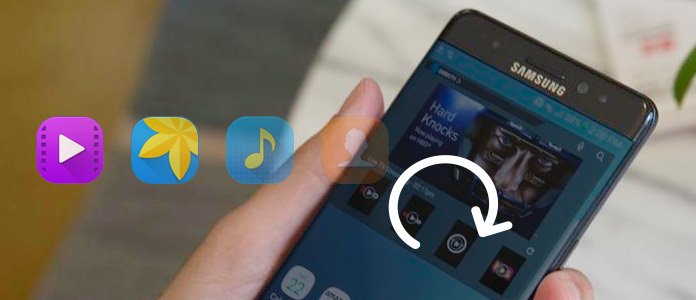
Galaxy バックアップ
1.スマホバックアップソフトでGalaxyをPCにバックアップ
クラウドやSDカードの容量が限られているため、Galaxyに大量のデータが保存される際、パソコンにバックアップしたほうが賢明です。そこで、皆さんにワンクリックでGalaxyをバックアップできるAiseesoft社のAndroid バックアップ & データ復元を推薦いたしましょう。スマホのバックアップ機能なら無料で利用できます。このソフトはワンクリックでギャラクシーをパソコンにバックアップできるほか、選択的にデータをバックアップすることも可能です。しかもGalaxy S7 edge、Galaxy S6 edge、Galaxy S6/S5/S4/S3等様々なGalaxyスマホに対応しております。
ステップ 1バックアップ機能を選択
上記のダウンロードボタンをクリックしてAndroidバックアップソフトをダウンロードしてください。ダウンロードが終った後、ソフトを実行してインタフェースで機能を選択してください。
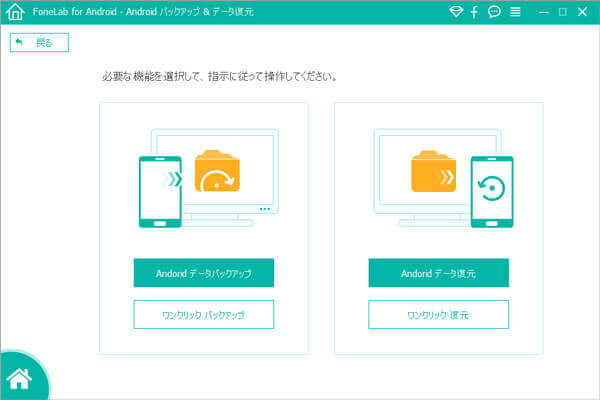
Android バックアップ機能を選択
ステップ 2バックアップするカテゴリを選択
Android上の全てのデータをパソコンにバックアップする場合、「ワンクリックバックアップ」をクリックしてください。連絡先、写真、メッセージ等選択的にバックアップするなら、をクリックしてください。そしてバックアップするファイルの種類を選択してください。
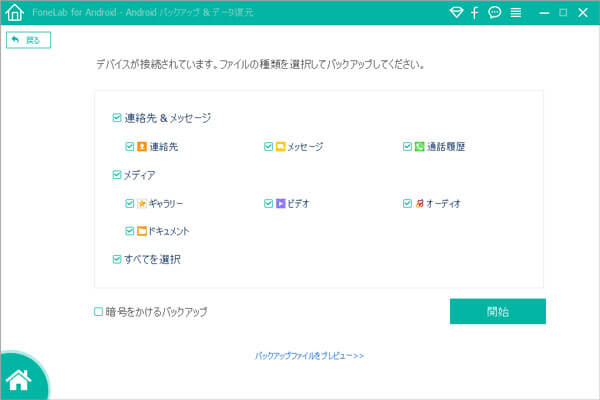
カテゴリを選択
ステップ 3GalaxyをPCにバックアップ
「次へ」をクリックすれば、スマホのバックアップが始まります。バックアップが終った後、バックアップされたデータはリストに表示され、バックアップの中身をチェックしたりすることが可能です。
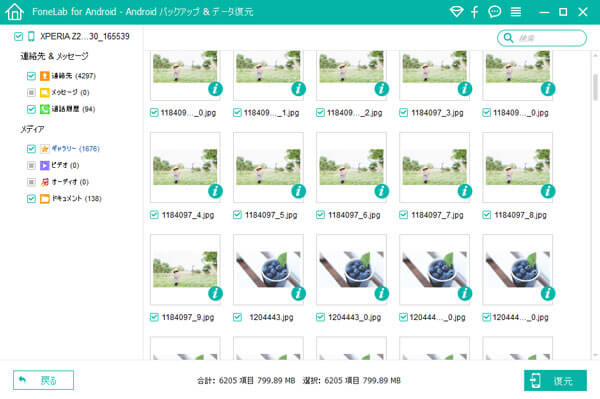
Android写真をプレビュー
2.Galaxyアカウントでスマホをバックアップ
キャリアが提供したスマホデータバックアップ・移行サービスの他に、スマホ本体にデータをバックアップする機能が搭載されます。Galaxyもスマホ内のデータをクラウドにバックアップして保存できます。「設定」アプリを開いてその中から「クラウドとアカウント」をタップします。「データのバックアップ」→「バックアップ設定」でバックアップするデータを選択した後、「今すぐバックアップ」をタップしてバックアップできます。でも、端末によって操作手順や名称も異なります。例えば、ギャラクシー S4なら、「設定」→「アカウント」順に操作します。
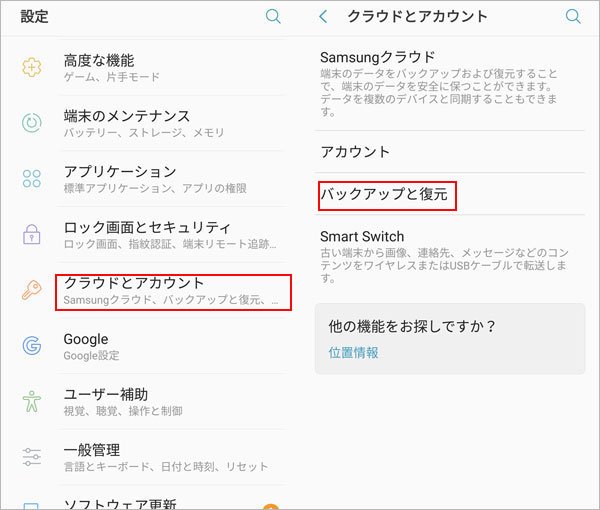
Galaxyアカウントでバックアップ
デフォルトのGalaxyバックアップアプリの他、Smart SwitchというGalaxy データ移行ソフトも利用できます。Galaxyは勿論、iPhoneから、他のAndroidスマホからのデータ移行も簡単に転送可能です。
3.結論
以上紹介した他に様々なギャラクシーのバックアップ方法がありますが、以上2つの方法だけで簡単にGalaxyのバックアップを実現できます。お気になる方は是非ソフトをダウンロードして使ってみましょう。また、GalaxyからiPhoneに機種変更したい方は是非GALAXYからiPhoneへ機種変更する方法まで御覧ください。
